Проектирование верха проектной поверхности с помощью шаблонов
В системе IndorCAD имеется возможность проектирования верха проектной поверхности (ВПП) с помощью шаблонов. Шаблоны ВПП загородных дорог соответствуют требованиям ГОСТ Р 52399–2005 «Геометрические элементы автомобильных дорог», шаблоны ВПП для городских улиц составлены в соответствии с «Рекомендациями по проектированию улиц и дорог городов и сельских поселений». Для решения ряда задач может быть создан собственный шаблон «с нуля» или на основе существующего.
Структура шаблона представлена элементами, набор которых зависит от типа дороги, для которой предназначен шаблон. В зависимости от задач проектирования структура шаблона может быть изменена.
Чтобы открыть редактор шаблонов ВПП, нажмите кнопку Модель трассы > Продольный профиль и ВПП > Шаблоны ВПП и в выпадающем меню выберите пункт Редактор шаблонов ВПП...
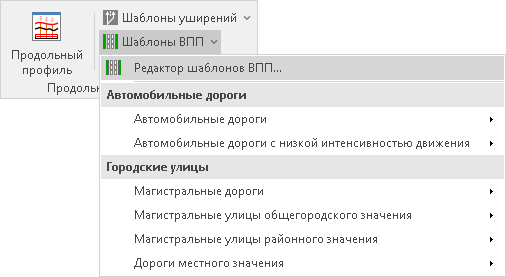
В редакторе в области Шаблоны представлен список шаблонов ВПП текущего проекта. Шаблоны разделены по двум вкладкам: Автомобильные дороги и Городские улицы.
Под списком шаблонов находятся кнопки для управления шаблонами.
-
 Создать группу. Создаёт новую группу шаблонов. При создании первой пользовательской группы все существующие шаблоны переносятся в автоматически создаваемую группу Основные.
Создать группу. Создаёт новую группу шаблонов. При создании первой пользовательской группы все существующие шаблоны переносятся в автоматически создаваемую группу Основные. -
 Удалить группу. Удаляет пользовательскую группу. При удалении одной из пользовательских групп содержащиеся в ней шаблоны переносятся в группу Основные. При удалении последней пользовательской группы удаляется и группа Основные.
Удалить группу. Удаляет пользовательскую группу. При удалении одной из пользовательских групп содержащиеся в ней шаблоны переносятся в группу Основные. При удалении последней пользовательской группы удаляется и группа Основные. -
 Переместить шаблон в группу. Позволяет выбрать группу, в которую нужно перенести выбранный шаблон.
Переместить шаблон в группу. Позволяет выбрать группу, в которую нужно перенести выбранный шаблон. -
 Создать новый шаблон. Создаёт новый шаблон ВПП, который добавляется в конец списка шаблонов.
Создать новый шаблон. Создаёт новый шаблон ВПП, который добавляется в конец списка шаблонов. -
 Переименовать шаблон. Открывает окно для изменения имени выделенного в списке шаблона.
Переименовать шаблон. Открывает окно для изменения имени выделенного в списке шаблона. -
 Копировать шаблон. Создаёт копию выделенного в списке шаблона.
Копировать шаблон. Создаёт копию выделенного в списке шаблона. -
 Удалить шаблон. Удаляет выделенный в списке шаблон.
Удалить шаблон. Удаляет выделенный в списке шаблон. -
 Устанавливать бордюры. При включении этой опции с применением шаблона на трассе не создаются сегменты проектной поверхности «бордюры», а добавляются соответствующие объекты водоотвода.
Устанавливать бордюры. При включении этой опции с применением шаблона на трассе не создаются сегменты проектной поверхности «бордюры», а добавляются соответствующие объекты водоотвода.
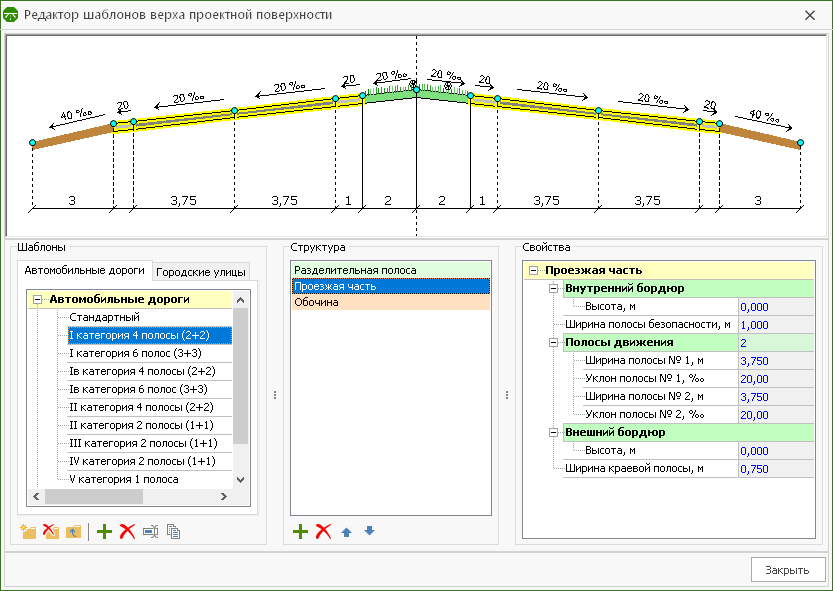
Структура выделенного шаблона представлена в области Структура. Набор элементов в структуре определяется назначением и категорией дороги. Обратите внимание, так как шаблоны симметричны, в структуре шаблона представлены элементы, расположенные только с одной стороны от оси.
Параметры выделенного элемента отображаются в области Свойства.
-
В шаблоне автомобильной дороги могут присутствовать следующие элементы.
Разделительная полоса. При наличии разделительной полосы для неё можно указать ширину и уклон.
Проезжая часть. Для проезжей части можно задать количество полос движения, их ширину и уклон. Также в составе проезжей части можно настроить внутренний и внешний бордюры, полосы безопасности и краевую полосу.
Тротуар. Для тротуара можно настроить параметры внешнего и внутреннего бордюров.
Велосипедная дорожка. Для велосипедной дорожки можно указать параметры внутреннего и внешнего бордюров.
Обочина. Для обочины можно указать ширину и уклон.
-
В шаблоне городской улицы могут быть описаны те же элементы, которые доступны при проектировании загородной дороги, а также несколько дополнительных.
Проезд. Для проезда можно задать высоту внутреннего и внешнего бордюра, количество полос движения, их ширину и уклон.
Газон. Для этого элемента можно настроить ширину и уклон.
Коммуникационный коридор. Коммуникационный коридор определяется шириной и уклоном.
Для изменения положения элементов в структуре, добавления или удаления элементов служат расположенные под списком кнопки.
-
 Добавить новый элемент в шаблон. Добавляет в выделенный шаблон новый элемент. Новый элемент добавляется в конец списка.
Добавить новый элемент в шаблон. Добавляет в выделенный шаблон новый элемент. Новый элемент добавляется в конец списка. -
 Удалить элемент из шаблона. Удаляет выделенный элемент из шаблона.
Удалить элемент из шаблона. Удаляет выделенный элемент из шаблона. -
 Переместить элемент выше. Перемещает выделенный элемент в списке на позицию выше.
Переместить элемент выше. Перемещает выделенный элемент в списке на позицию выше. -
 Переместить элемент ниже. Перемещает выделенный элемент в списке на позицию ниже.
Переместить элемент ниже. Перемещает выделенный элемент в списке на позицию ниже.
В верхней части редактора шаблонов ВПП находится область предварительного просмотра, в которой можно визуально оценить шаблон.
Применение шаблонов ВПП
Чтобы применить шаблон к трассе, сделайте эту трассу активной, нажмите кнопку Модель трассы > Продольный профиль и ВПП > Шаблоны ВПП и в выпадающем списке выберите подходящий шаблон. Шаблон будет применён ко всей трассе.
Для не разбитой на поперечные профили трассы шаблон ВПП можно выбрать также в свойствах трассы в разделе параметров Основные. После разбивки трассы поле Шаблон ВПП перестаёт отображаться в свойствах трассы.
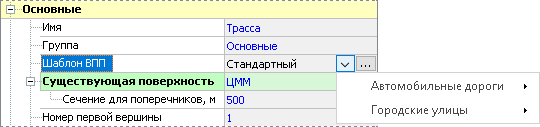
Если трасса разбита на поперечные профили, то шаблон ВПП можно применить к указанному участку трассы. Для этого нужно сначала выделить участок трассы, а затем выбрать применяемый шаблон. Кроме этого, шаблон можно применить как для обеих частей трассы, так и отдельно для правой или левой части. Для этого при выборе шаблона в выпадающем списке укажите нужный вариант: Для обеих частей, Для левой части или Для правой части.
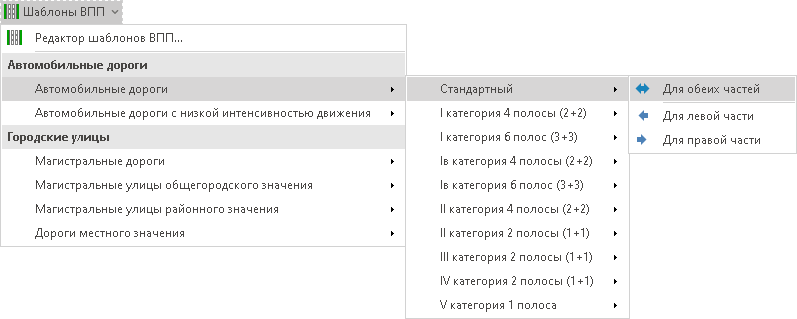
Если в редакторе шаблонов была включена опция Устанавливать бордюры, то на поперечном профиле вместо вертикальных сегментов проектной поверхности автоматически создаются бортовые камни.
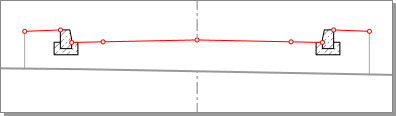
Импорт шаблонов ВПП из проектов IndorCAD
Если шаблон ВПП уже создан в другом проекте, подготовленном в системе IndorCAD, то можно импортировать его в текущий проект. Для этого нажмите кнопку Данные > Импорт >  Проекты IndorCAD, а затем в выпадающем меню выберите пункт
Проекты IndorCAD, а затем в выпадающем меню выберите пункт  Файлы проектов IndorCAD (*.dms)... В диалоговом окне импорта файла выделите файл проекта, после чего нажмите кнопку Открыть.
Файлы проектов IndorCAD (*.dms)... В диалоговом окне импорта файла выделите файл проекта, после чего нажмите кнопку Открыть.
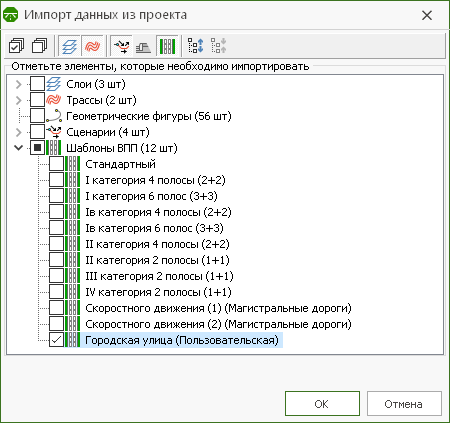
Программа анализирует, какие из шаблонов ВПП отсутствуют в текущем проекте или имеют отличные параметры, и предлагает дополнить ими текущий проект. В диалоговом окне импорта отметьте галочками те шаблоны ВПП, которые необходимо импортировать, и нажмите кнопку ОК.